电信的光猫默认的登录IP是192.168.1.1用户名和密码可以在猫的背后标签上查到,由于个人喜好,笔记修改成了172.16.2.1使用网线用电脑连接到光猫的任意网口:
<img alt="电信光猫与tplink路由器怎么连接 三联” height=”172″ src=”/wp-content/uploads/2024/07/7069209753204941934.jpg” width=”486″ class=”aligncenter”>
登录到路由器管理页面,用户名和密码可以从光猫背面的标签上找到:
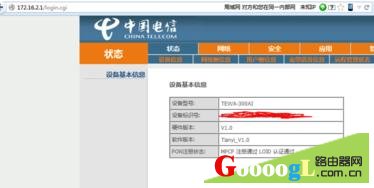
切换到“网络”-“LAN侧地址配置”输入局域网ip地址和掩码,因为我们需要使用自己的无线路由器所以我们这里把DHCP服务器禁掉,之后“保存”我这里以172.16.2.1为例:
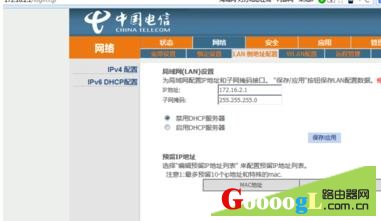
关闭电信光猫的无线功能,切换到“网络”-“WLAN配置”页,把“启用无线”前面的勾去掉并保存:
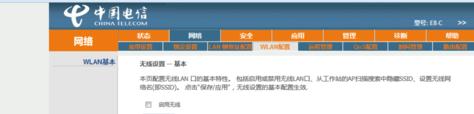
重启路由器后退出:
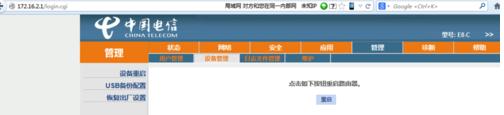
下面我们来配置TP-Link路由器,同样的TP-Link路由器默认登录ip也是192.168.1.1如果不是请参阅使用说明书,一般会在路由器背后的标签上印刷有路由器登录信息:
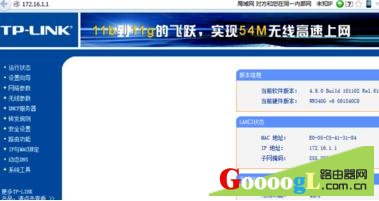
进入“网络参数”设置,首先我们来设置“LAN口设置”,因为之前电信的光猫我设置成了172.16.2.1这里就不能设置成172.16.2.x了,所以我这里把它设置成172.16.1.1掩码选择255.255.255.0点击保存来进入下一步设置:

这一步设置TP-Link路由器的WAN口,这里的WAN口连接类型我们设置为“静态IP”IP地址设置为172.168.2.2这个IP地址不能与电信的光猫一样,但必须是172.16.2.x掩码同样是255.255.255.0网关是电信光猫的LAN口的IP地址,即172.16.2.1其它的默认,当然也可以输入DNS服务器IP,这个是可选的,如下图:
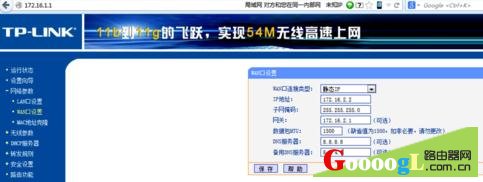
到这里我们可以通过TP-Link路由器上网了,但我们目的还是要开启无线,切换到“无线参数”页面,我们输入SSID号,选择频段,频段一般自动就可以了,也可以选择模式,笔者的无线路由器较老旧,最高能支持802.11g,如果是较新的可以采用802.11n了,点选开启无线功能,为了安全起见,最后还得设置一下安全选项,安全类型我们可以选择WPA-PSK/WPA2-PSK最后输入一个安全密钥,这样就可以了:
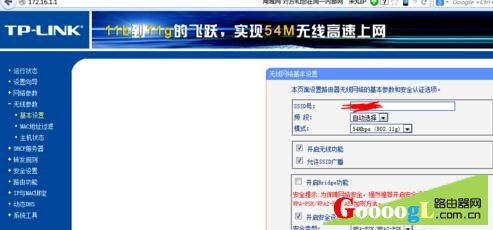
最后我们可能还需要设置一下DHCP服务,我们手头上可能有好几台上网终端或者朋友过来喝茶也想要连接一下WIFI之类的这样就会比较方便些,一般情况下DHCP服务器地址池的设置把我们常用的需要固定的IP地址排除在外就可以了,如下图:
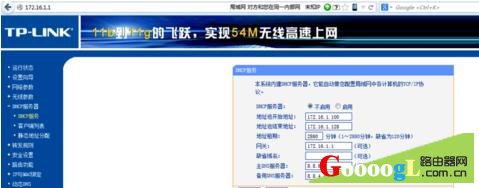
到此,使用路由器接电信光猫并开启无线到这里就介绍完了;如果想更多的了解光猫设置http://www.goooogl.com.cn/adsl/1897.html




